ひかりTV対応ダブルチューナー「IS1050」バージョンアップのお知らせ
2015年2月17日
株式会社NTTぷらら
平素よりひかりTVをご利用いただき、誠にありがとうございます。
2015年2月17日(火)に、ひかりTV対応ダブルチューナー「IS1050」に最新のファームウェアを提供しました。
【アップデート内容】
- オプションビデオの購入ボタンの記述を「購入」から「レンタル」に変更しました。この対応は表記のみの変更であり、動作上の変更はありません。
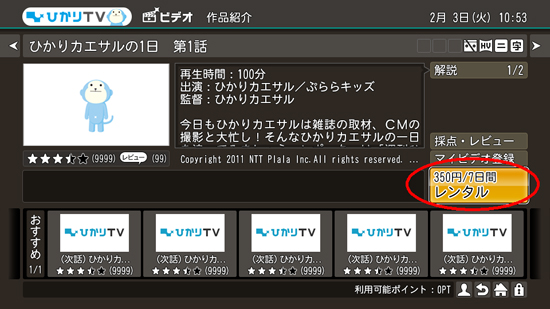
【ファームウェア/ソフトウェアバージョン】
ファームウェアバージョン:0095
ソフトウェアバージョン:V11-0-0.R11-0-0
【ファームウェア更新方法】
初めに、番組の録画が実施されていないこと、ならびに、15分以内に開始される予約が無いことを確認してください。確認できましたら、以下の(1). (2). または(3). のいずれかの方法で、ファームウェア/ソフトウェアを更新してください。手順を実施すると、ファームウェアとソフトウェアの両方が更新されます。
(1). リモコンの「電源」キー(赤)を操作する方法
- チューナー前面の電源ランプが緑点灯のときに、リモコンの「電源」キー(赤)を押し、しばらくお待ちください。
電源ランプが橙で点灯した後、赤点灯の状態になるまでお待ちください。 - 電源ランプが赤点灯になったら、リモコンの「電源」キー(赤)を押してください。
ファームウェア/ソフトウェアの更新が始まります。
ホーム画面が表示されるまで、しばらくお待ちください。
(2). ひかりTVホーム画面の「設定」より再起動する方法
- リモコンの「シークレットモード(鍵のアイコン)」キーを押し、暗証番号を入力してシークレットモードをオン(画面右下の鍵マークのアイコンが開いた状態)にしてください。
- ホーム画面から「設定」>「管理設定」と移動し、「再起動」ボタンを押してください。(再起動ボタンはシークレットモードがオンでない場合、表示されません)
- 表示されたダイアログの注意文をお読みになり、よろしければ「再起動」ボタンを押してください。
- チューナーの再起動が行われたあと、ファームウェア/ソフトウェアの更新が始まります。
ホーム画面が表示されるまで、しばらくお待ちください。
(3). 本体前面の電源ボタンを操作する方法
- チューナー前面の電源ランプが緑点灯のときに、チューナー前面の電源ボタンを押してください。
電源ランプが橙色で点灯した後、赤点灯になるまでお待ちください。 - 電源ランプが赤点灯になったら、電源ボタンを押してください。
ファームウェア/ソフトウェアの更新が始まります。
ホーム画面が表示されるまでしばらくお待ちください。
●注意事項
- 番組の録画中、ならびに、15分以内に開始される予約がある状況では、リモコンの「電源」キー、および本体の電源ボタン操作を行ってもファームウェア/ソフトウェアの更新は始まりません。
- ファームウェア/ソフトウェアの更新には数分間かかります。
- ファームウェア/ソフトウェアの更新中は、チューナーならびにルーター等の通信機器の電源をオフしたり、チューナーからLANケーブルを抜いたりしないでください。チューナーが起動できなくなる場合があります。
- 上記の手順を実施してもファームウェア/ソフトウェアが更新されない場合は、しばらく時間を置いてから再び手順を実施してください。